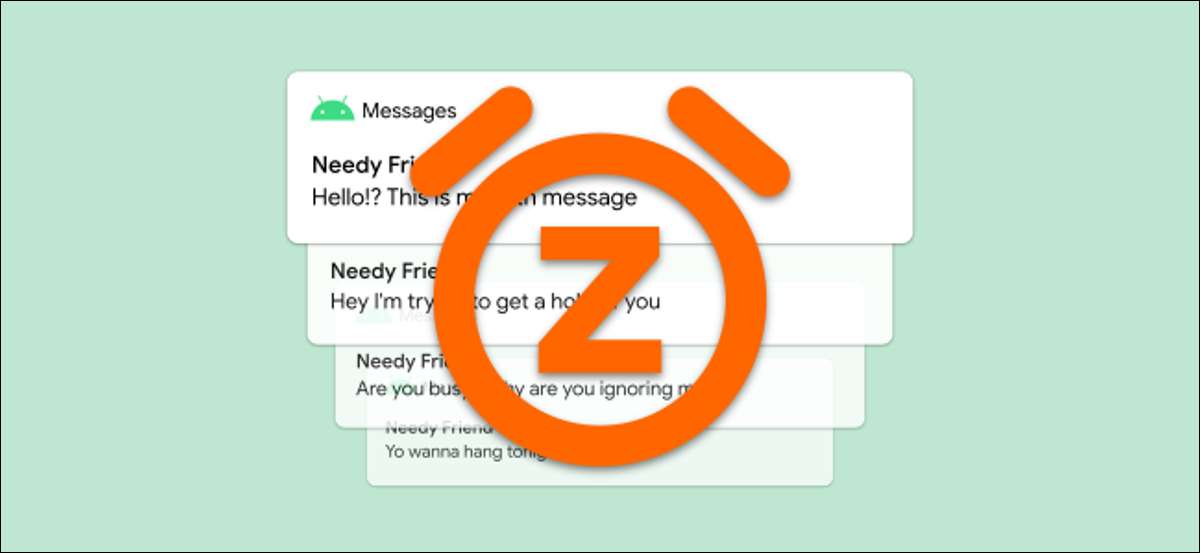
Benachrichtigungen können ein Segen und ein Fluch sein. Sie sind manchmal super praktisch, aber sie können auch ablenkend sein. Wenn Sie ein Android-Smartphone oder Tablet haben, gibt es eine gute Chance, dass Sie sich eine Pause geben und sie snooze.
Es ist möglich, Benachrichtigungen für bestimmte Apps vollständig auszuschalten, aber manchmal ist das zu aggressiv. Vielleicht müssen Sie nur Ablenkungen für kurze Zeit anhalten. Android Oreo hat. Benachrichtigung eingeführt Snoozing, Und es ist auf vielen Geräten verfügbar.
Snoozing-Benachrichtigungen sind auf Google Pixel-Telefonen und Samsung Galaxy-Geräten verfügbar. Die Verfügbarkeit ist auf Telefone und Tablets anderer Hersteller begrenzt (und manchmal nicht verfügbar). So funktioniert das.
Bei einigen Versionen von Android müssen Sie die Benachrichtigungs-Snoozing manuell aktivieren, bevor Sie sie verwenden können. Swipe von oben auf dem Bildschirm (ein- oder zweimal in Abhängigkeit von dem Hersteller Ihres Geräts) und tippen Sie auf das Getriebe-Symbol, um das Menü Einstellungen zu öffnen.

Gehen Sie im Menü Einstellungen auf "Apps & AMP; Benachrichtigungen. "
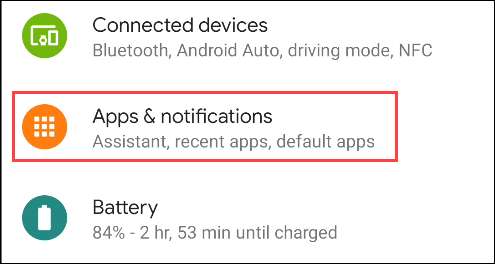
Wählen Sie die Option "Benachrichtigungen".

Scrollen Sie nach unten und erweitern Sie den Abschnitt "Erweitert".
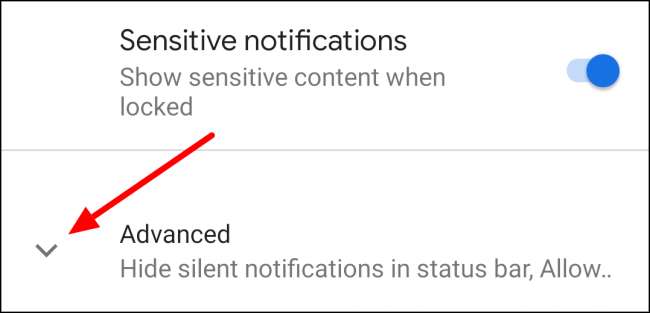
Umschalten des Schalters auf "Benachrichtigungs-Snoozing zulassen".
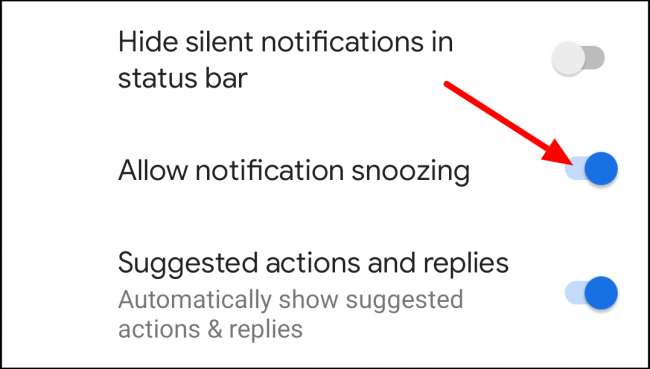
Jetzt können wir tatsächlich einige Benachrichtigungen anhalten. Swipe zuerst von oben auf dem Bildschirm, um den Benachrichtigungsschirm zu öffnen.
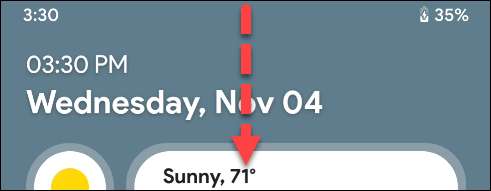
Als nächstes finden Sie eine Benachrichtigung von der App, die Sie snoozieren möchten, und schieben Sie sie langsam nach links oder rechts.

Heben Sie Ihren Finger an, bevor Sie es vollständig wegwischen. Sie sehen ein Getriebe-Symbol und entweder eine Glocke oder ein Uhr-Symbol. Tippen Sie auf das Uhren-Symbol.
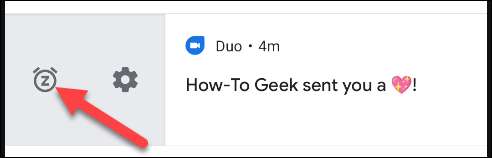
Oder wählen Sie das Glocken-Symbol aus.
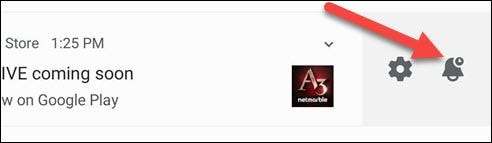
Die Benachrichtigung wird sagen, "für 1 Stunde snoozed". Tippen Sie auf den Abwärtspfeil, um mehr Zeitoptionen anzuzeigen.
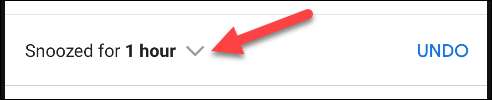
Die Zeitoptionen sind in der Regel 15 Minuten, 30 Minuten, 1 Stunde und 2 Stunden. Wählen Sie eine der aufgelisteten Zeiten (und tippen Sie auf "Speichern", wenn diese Taste angezeigt wird).

Das ist es! Nachdem die SNOOZE-Periode vorbei ist, werden alle Benachrichtigungen, die in dieser Zeit hereinkamen, angezeigt. Leider funktioniert Snoozing nicht für alle Apps, sodass Ihre Ergebnisse variieren können. Behalten Sie das, wenn Sie diese Funktion ausprobieren möchten.







